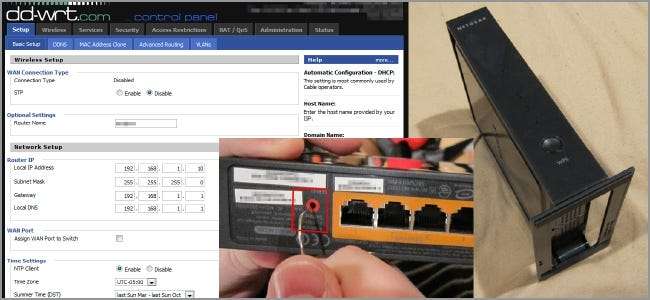
Bezdrátové připojení je všude a směrovače jsou silou, která to dělá, tak proč neproplatit ten svůj, abyste toho mohli náležitě využívat? DD-WRT vám umožní rozšířit dosah vašeho routeru, přidat funkce a další.
DD-WRT má spoustu funkcí - více než můžeme popsat v této příručce, která je zaměřena na pomoc s upgradem routeru. Zůstaňte naladěni, protože za pár dní pojedeme do hloubky všech skvělých věcí, které s tím můžete dělat, ale i když nepoužíváte další funkce, stojí za to nainstalovat DD-WRT, aby váš router fungoval lepší.
Co je DD-WRT?

Tady je náš router. Hle: Netgear WNR2000, revize 2. Je také mocný, ale stále není nejlepší. Proč přesně? Váš router je jen tak dobrý jako jeho firmware, software, díky kterému je zaškrtnutý. Když si koupíte router od společností Linksys / Cisco, Netgear, D-Link nebo jiných, jste vázáni na jeho software. Je to pěkné uspořádání; respektujete jejich omezení a slibují, že vám pomohou s vašimi problémy. Ale co když platnost vaší záruky vypršela, nebo chcete omezit jejich omezení? Možná byste chtěli vzít svůj hardware a posunout ho do svých nejextrémnějších mezí. To je místo, kde vstupuje DD-WRT.
DD-WRT je open-source alternativní firmware pro směrovače. Jeho software odemkne funkce, které nejsou k dispozici na všech směrovačích: statické směrování, VPN, opakující se funkce, seznam pokračuje. Odemkne také nastavení, která nejsou normálně přístupná, například napájení antény a přetaktování.
Podpora routeru
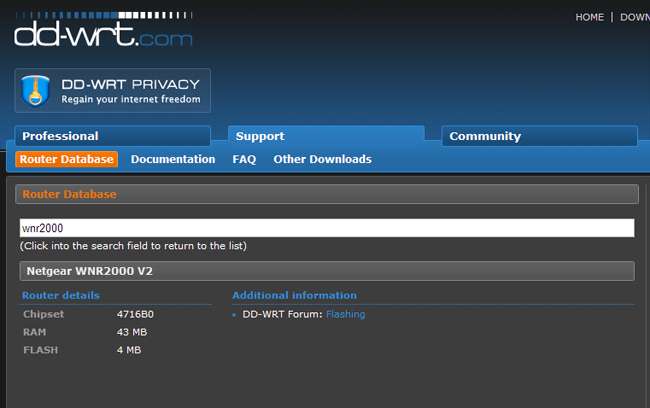
Proměnit svůj domácí router v nástroj téměř na profesionální úrovni je skvělý projekt, který má jednu hlavní námitku: podporu. Ne všechny směrovače jsou postaveny nebo navrženy stejným způsobem. Dokonce i dva stejný model mohou mít různá čísla revizí s velmi odlišnými vnitřními součástmi. Z tohoto důvodu je prvním krokem spousta výzkumu. Nejlepší je mít směrovač, který je plně podporován, takže pokud si ho nakonec koupíte, nezapomeňte jej zkontrolovat Směrovače podporované DD-WRT stránka jako první. Využijte také jejich Databáze routeru , které vám pomohou najít konkrétní pokyny pro váš model a revizi. Většina zařízení má na zadním panelu čísla modelu a revize. Pokud číslo revize není, je bezpečné předpokládat, že je to 1,0.
Pro naše účely je důležité vzít v úvahu NVROM nebo ROM. Zde se uchovává firmware, takže i když má váš směrovač 16 MB RAM, nebude fungovat se 4MB obrazem DD-WRT, aniž by měl alespoň tolik ROM. Z tohoto důvodu existuje několik různých verzí DD-WRT dostupných v různých velikostech souborů. Některé jsou oříznuty, aby se vešly do menších konfigurací ROM. Jiné jsou vytvořeny s ohledem na konkrétní funkce, jako je VPN, podpora SD karet nebo klient Samba. Další informace najdete na webu Tabulka Verze souboru .
Příprava
Nejdůležitější věcí v každém projektu je výzkum. Udělejte si všechny své domácí úkoly, protože (tady to přichází):
Zřeknutí se odpovědnosti : Změna firmwaru směrovače může mít neúmyslné následky, například „zděšení“. Je to nepravděpodobné a nikdy jsme neměli zařízení, které by nebylo možné nějakým způsobem opravit, ale je důležité si uvědomit, že je to velmi reálná možnost. Jen pro ujasnění: přebíráte veškerou odpovědnost za cokoli, co děláte; nejsme zodpovědní za nic, co by se mělo pokazit.
Jak bylo uvedeno výše, začněte s Podporovaná zařízení stránku, abyste zjistili, zda máte směrovač vhodný pro DD-WRT. Pokud nic konkrétního nevidíte, nebo dokonce ano, podívejte se do Databáze routeru . Zde najdete odkazy na stránky fóra těch, kteří dokončili proces konkrétních modelů / revizí, a také neúspěchy a řešení, která našli. Nejdůležitější je, že najdete odkazy na kompatibilní verze firmwaru.

Přátelské fórum nám poskytlo užitečné informace pro náš konkrétní model. Náš router Netgear WNR2000 je revize 2, což znamená, že je kompatibilní (revize 1 není). Má pouze 4 MB ROM, takže jsme se museli držet mini verze. Sledovali jsme odkazy na stahování a dočetli jsme se, co dělat, abychom postup dokončili podrobně.
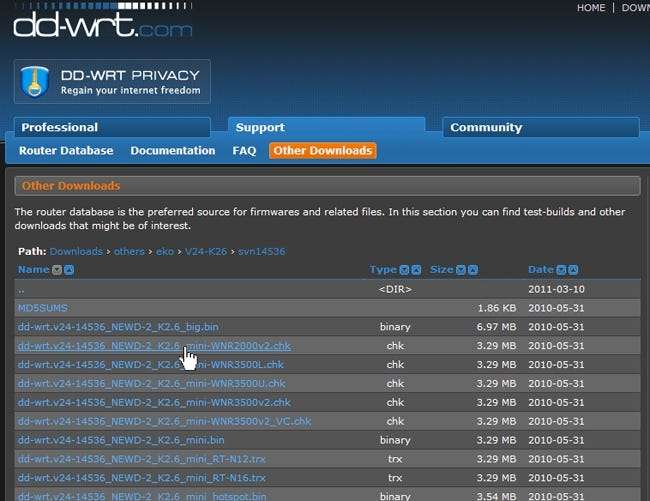
Téměř všechny zdroje jednomyslně doporučují tři konkrétní věci:
- Před aktualizací proveďte tvrdý reset na routeru. To obvykle vyžaduje 30/30/30 postup .
- Při aktualizaci firmwaru pevně připojte router. NIKDY přes bezdrátové připojení.
- Používejte Internet Explorer (nebo Safari), pokud není výslovně uvedeno, že ostatní prohlížeče jsou v pořádku.
Existuje spousta důvodů, které vám dokumentace odhalí, ale první dva jsou napsány v kameni a poslední platí pro téměř jakýkoli router a také to nebude bolet.
Většina směrovačů má na zádech dírku, k provedení tvrdého resetu musíte stisknout a podržet. Procedura 30/30/30 je primárně zaměřena na zařízení, na kterých je již DD-WRT, ale je také vyžadována pro některé další modely a stejně to nebude bolet. Odstraní energeticky nezávislou paměť RAM. Z webu DD-WRT je postup následující:
- Když je jednotka zapnutá, stiskněte a 30 sekund podržte resetovací tlačítko na zadní straně jednotky
- Bez uvolnění resetovacího tlačítka odpojte jednotku a podržte reset dalších 30 sekund
- Připojte jednotku STILL a držte resetovací tlačítko posledních 30 sekund (mějte prosím na paměti, že tento krok může uvést zařízení Asus do režimu obnovení ... viz poznámka níže!) [ Poznámka ]
Tento postup by měl být proveden PŘED a PO každém upgradu / downgrade firmwaru.
Nepoužívejte obnovení konfigurace, pokud změníte sestavení firmwaru (různá čísla sestavení svn).
Proces
Tvrdý reset, jak je uvedeno výše, nebo podle pokynů pro konkrétní router.

Po našem tvrdém resetu jsme čekali, až se světla vrátí do normálu, a router jsme pevně připojili k našemu notebooku. Během této fáze jsme vypnuli bezdrátové připojení, takže bylo aktivní pouze kabelové připojení k našemu WRN2000. Tím se zabrání jakýmkoli nehodám a usnadní se připojení k webovému rozhraní prostřednictvím výchozích nastavení.

Dále spusťte Internet Explorer, přejděte na výchozí stránku routeru a přihlaste se.
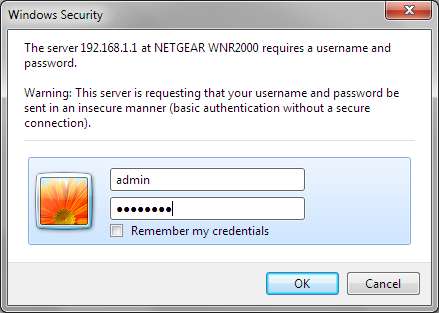
Použijte výchozí uživatelské jméno a heslo, obvykle vytištěné na zadním panelu zařízení nebo snadno dostupné na internetu.
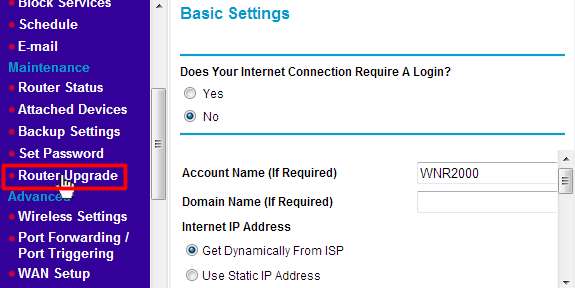
Klikněte na odkaz Router Upgrade.

Přejděte na správný obrázek, klikněte na Nahrát a trpělivě čekejte. Velmi trpělivě. Zobrazí se obrazovka načítání, která vám řekne, abyste počkali, než se router restartuje, a uvidíte, že světla na chvíli blikají a zhasnou. Počkejte asi pět minut a chyťte se na delší straně. Až budete připraveni, přihlaste se k routeru. IP adresa DD-WRT je 192.168.1.1, uživatelské jméno je „root“ a heslo je „admin“.
Budete uvítáni svým zbrusu novým rozhraním.
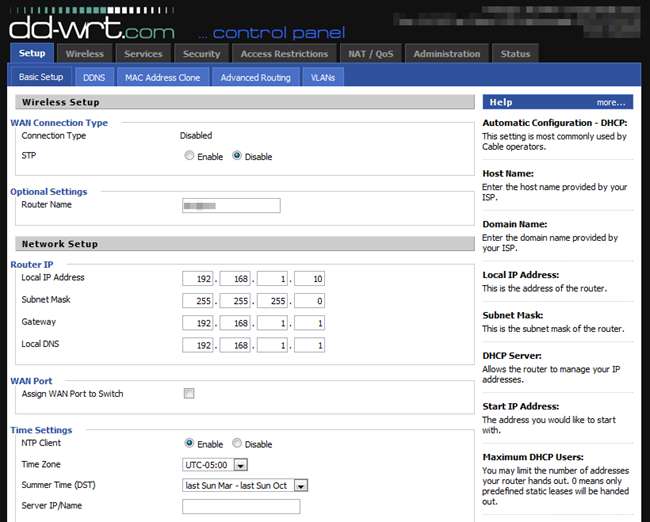
UPDATE: Kolega How-To Geek spisovatel, Aviad, poukázal na to, že v tomto okamžiku musíme provést další tvrdý reset / obnovení na výchozí tovární nastavení. To zpevní vaši instalaci DD-WRT a zabrání jakýmkoli problémům, které by se jinak objevily. Je to zmíněno ve výše uvedeném blokovém citátu, ale znovu zopakujte: proveďte další tvrdý reset TEĎ.
Pokud věci nefungovaly, možná jste měli „špatný“ záblesk. Váš router může být zděný, ale je pravděpodobné, že se z něj nějakým způsobem vzpamatujete. První místo, kde se můžete podívat, je Jak se zotavit ze špatného blesku a druhý je Fórum DD-WRT . Pokud si budete dělat domácí úkoly a budete přesní podle pokynů, budete v pořádku.
Nyní, když máte na routeru DD-WRT, je zde několik dalších věcí, které by vás mohly zajímat:
Jak odebrat reklamy pomocí Pixelserv na DD-WRT
Jak nastavit server VPN pomocí směrovače DD-WRT
A je toho ještě mnoho!







